如何将手机屏幕投射到电脑上 手机画面投影到电脑屏幕方法
在日常生活中,我们经常会遇到想要将手机屏幕投射到电脑上的情况,无论是为了展示手机中的照片、视频,还是为了更方便地操作手机上的应用程序,幸运的是现在有多种方法可以实现这一目的,让手机画面投影到电脑屏幕上变得轻而易举。接下来让我们一起来了解一下如何将手机屏幕投射到电脑上的几种方法吧。
方法如下:
1.方式1:使用win10自带的投屏工具
前提条件:电脑的操作系统是win10;手机支持无线投屏功能;电脑和手机位于同一个局域网,必须是同一个网段,电脑可以使用有线连接,也可以在同一个WiFi下。
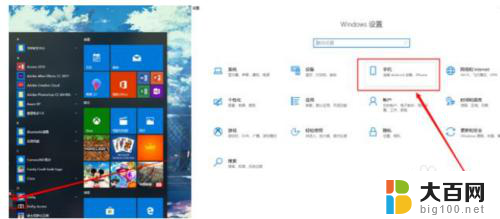
2.电脑的相关配置
step1:打开“开始菜单”,找到设置按钮。打开windows设置对话框,如下图所示,有个“手机”的相关设置;
step2:点击手机选项,进入相关设置界面,点击“转到体验共享设置”按钮;
step3:打开共享设置对话框之后,在右侧的菜单栏选择“投影到此电脑”。并设置左侧的选项,如下图所示,选择“所有位置都可用”,设置投屏的权限;
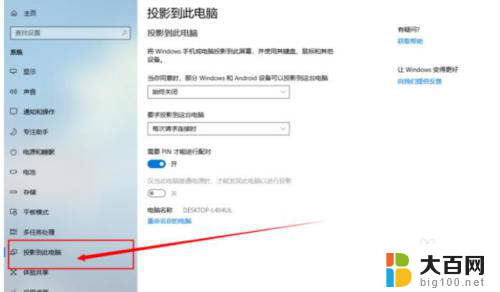
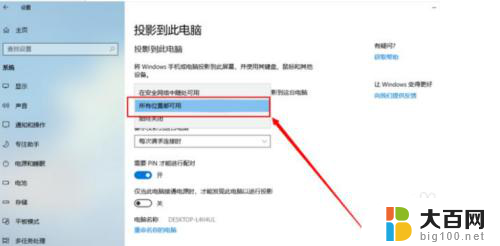
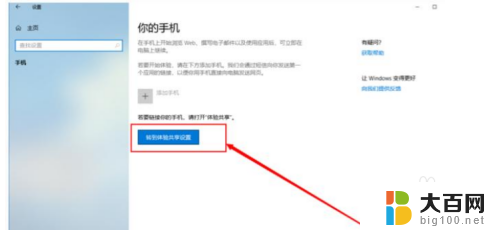
3.手机相关操作
保证手机和电脑位于同一个网段,找到手机的投屏功能。如下图所示,打开手机的快捷菜单,找到“多屏互动”功能;
打开“多屏互动”功能之后就会搜索可用的投屏设备,如下图所示,点击需要投屏的设备;
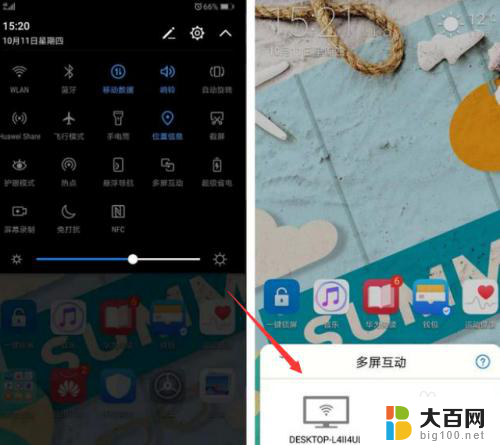
4.电脑会提示如数PIN码,需要投屏的手机输入电脑提示的PIN码,就可以实现将手机屏幕投屏到电脑显示器了,如下图所示。
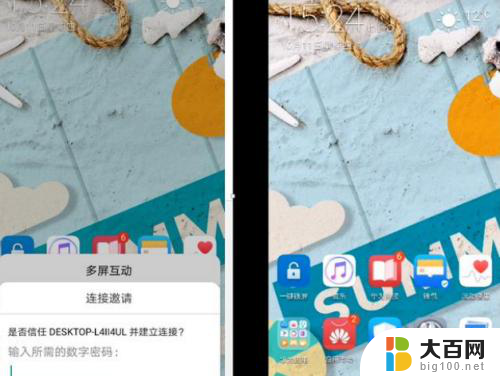
5.方式2:使用第三方软件
如果使用的是win7等操作系统,没有投屏功能,可以使用第三方软件,实现电脑屏幕投屏;
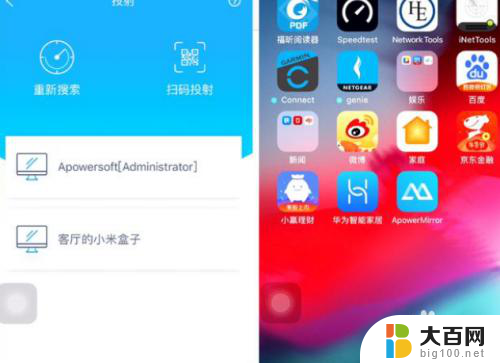
6.方式3:数据线方式
使用手机的USB数据线连接到电脑,下载官方或者第三方程序,即可实现投屏,这种方式就不多说了。手机投屏电脑显示屏幕有多种方式,其中无线投屏用的比较多,如果是win10操作系统,不借助任何软件即可实现投屏;如果是win7等操作系统,可以下载第三方APP实现无线投屏到电脑屏幕。

以上就是关于如何将手机屏幕投射到电脑上的全部内容,如果有遇到相同情况的用户,可以按照小编的方法来解决。
- 上一篇: 网页播放没有声音 网页视频没有声音如何处理
- 下一篇: 微软软键盘怎么调出来 电脑软键盘怎么弹出
如何将手机屏幕投射到电脑上 手机画面投影到电脑屏幕方法相关教程
- 手机如何在电脑投屏 如何将手机屏幕投射到电脑上
- 手机投屏到台式电脑上怎么操作 如何通过投屏软件将手机屏幕投射到电脑上并进行操作
- 如何让手机投屏到笔记本电脑 无线投射手机画面到电脑屏幕
- 电脑与手机投屏怎么弄 手机屏幕投到电脑上的方法
- 手机电影能投屏到电脑上吗 无线投射手机屏幕到电脑
- oppo怎么投屏电脑 OPPO手机如何通过投屏软件将手机屏幕投射到电脑显示
- vivo手机如何投屏到电脑上面 vivo手机投屏到电脑方法
- 手机可以投屏到电脑上面吗 无线投射手机到电脑
- 如何把手机视频投屏到电脑上 手机如何通过投屏功能将视频投射到电脑上
- 从手机投屏到电脑 手机如何无线投屏到电脑屏幕
- 苹果进windows系统 Mac 双系统如何使用 Option 键切换
- win开机不显示桌面 电脑开机后黑屏无法显示桌面解决方法
- windows nginx自动启动 Windows环境下Nginx开机自启动实现方法
- winds自动更新关闭 笔记本电脑关闭自动更新方法
- 怎样把windows更新关闭 笔记本电脑如何关闭自动更新
- windows怎么把软件删干净 如何在笔记本上彻底删除软件
电脑教程推荐